Quando TGSpeedy riceve una fattura elettronica da parte di un fornitore, questa viene visualizzata in un elenco delle maschera Fatture Elettroniche da Elaborare. In questo modo l'utente ha la possibilità di consultare, esportare o registrare in contabilità/scadenzario il documento ricevuto. Nel caso in cui la fattura ricevuta venga registrata in contabilità o inoltrata all'indirizzo email preconfigurato, questa sparisce dall'elenco, in modo tale da fare in modo che nella maschera rimangano solo le fatture elettroniche ricevute e non ancora inoltrate o registrate. La maschera in questione compare automaticamente dopo l'accesso a TGSpeedy o durante la sessione di lavoro, appena il sistema riceve la fattura dall'Agenzia delle Entrate (SDI). Ad ogni modo è sempre possibile accedere alla maschera manualmente, attraverso il menu Orologio, in modo da verificare la presenza delle fatture elettroniche ricevute e non ancora elaborate da TGSpeedy.
Nel caso in cui si riceva una fattura elettronica da un canale diverso da quello previsto da TGSpeedy (Orologio->Sistema->Opzioni Aziendali, scheda Fatturazione Elettronica), il documento non comparirà nell'elenco delle Fatture Elettroniche da Elaborare. Per ovviare a tale inconveniente, è possibile importare i file XML ricevuti, relativi alla fattura elettronica in questione, utilizzando l'apposita funzione Orologio->Operazioni->Fatturazione Passiva->Acquisisci Fatture Elettroniche Ricevute.
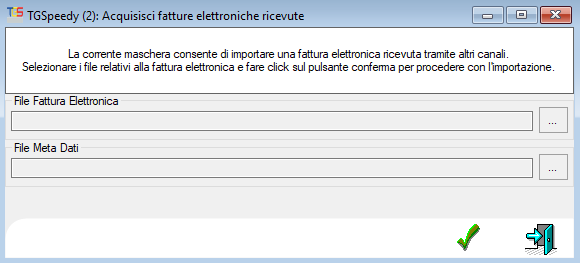
Una fattura elettronica è costituita da due file:
- File XML relativo al documento, con estensione XML o p7m (xml firmato)
- File XML relativo alle informazioni di trasmissione, con estensione XML (metadati), il cui nome contiene la stringa "_MT_"
Salvare quindi i file ricevuti in una posizione del proprio computer (si consiglia di utilizzare il proprio Desktop). Una volta salvati i due file, selezionarli dalla maschera in question, facendo click sui pulsanti con i tre puntini corrispondenti a ciascun file. Al termine dell'operazione, dopo aver fatto click sul pulsante conferma (in basso alla maschera con la spunta verde), la fattura sarà presente nella maschera Elenco Fatture Elettroniche da Elaborare.